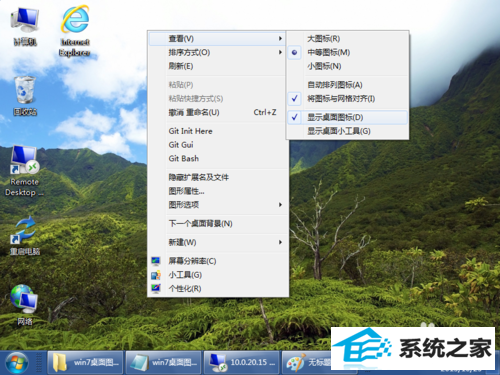win7系统是如今安装人员比较多的一种电脑系统,常常操纵就会瞅见win7系统桌面图标不见了的麻烦。如若出现win7系统桌面图标不见了的情景,大家该当怎样应对呢?好多不清楚计算机的朋友们不明了当怎样应对win7系统桌面图标不见了情景,其实应对这个问题并不困难,下面是全部的处理办法。在桌面点击鼠标右键,不要在任务栏中点右键,之后会弹出如下菜单,鼠标点击或者移动鼠标到“查看”菜单上,之后会在右边打开查看的子菜单下面有一些技术员为大家介绍关于搞定win7系统桌面图标不见了的问题的图文方案:
方法/步骤
1:如下图所示,小编的电脑桌面除了任务栏之外,不显示任何图标了,下面我们就来详细说明怎么样让那些图标显示出来

2:在桌面点击鼠标右键,不要在任务栏中点右键,之后会弹出如下菜单
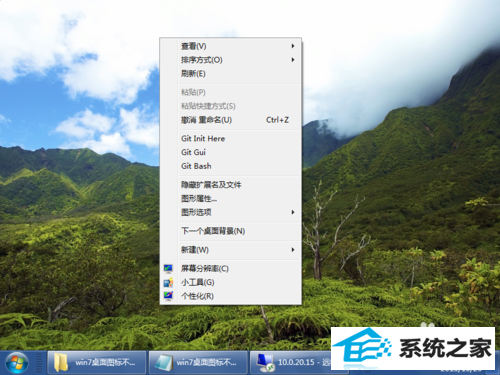
3:鼠标点击或者移动鼠标到“查看”菜单上,之后会在右边打开查看的子菜单,细心的朋友可能已经发现了“显示桌面图标”的选项
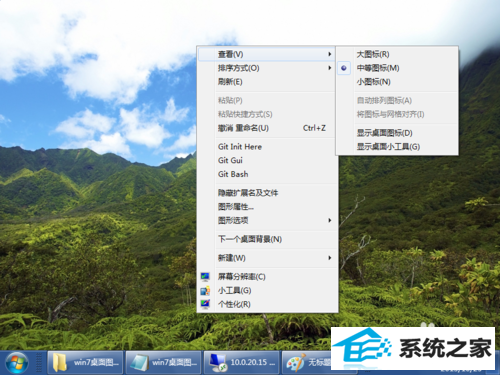
4:点击“显示桌面图标”,选择“显示桌面图标”,选择之后该菜单就会自动关闭
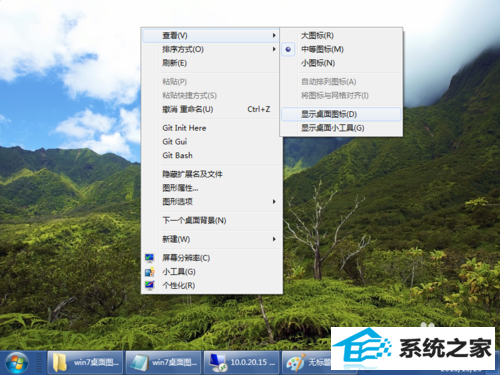
5:选择“显示桌面图标”后,我们可以发现桌面上,马上就显示出所有的图标了,小编的电脑桌面比较“干净”,所以显示图标也比较少

6:若是我们想不显示桌面点图标,那么可以按照相反的方法,桌面空白处点击右键,然后点击查看菜单,之后去掉“显示桌面图标”的勾选